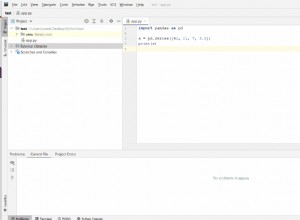PyCharm est l'un des IDE pour Python les plus populaires et les plus utilisés. . Ce tutoriel est une présentation complète de l'environnement de développement intégré PyCharm pour aider les programmeurs Python à utiliser PyCharm et ses fonctionnalités.
J'ai fait beaucoup de recherches sur le sujet, puis j'ai compilé cet article/procédure PyCharm pour vous afin que vous maîtrisiez bien l'utilisation de l'IDE le plus populaire en matière de programmation en Python. Non seulement j'ai ajouté des captures d'écran et des images sur de nombreux sujets qui ont été abordés dans ce didacticiel, mais j'ai également ajouté de nombreuses vidéos pour votre commodité et une meilleure compréhension. Alors, êtes-vous prêt à découvrir les tenants et les aboutissants de PyCharm ?
❖ Introduction aux environnements de développement intégrés (IDE)
Une question fréquemment posée par la plupart des débutants en Python est -
Quel environnement dois-je privilégier pour programmer en Python ?
Réponse : Vous pouvez utiliser un IDE ou un éditeur de texte pour le codage. Vous avez besoin d'un IDE ou d'un éditeur de texte pour écrire/modifier du code.
Nous avons une pléthore de choix en matière d'éditeurs de texte, cependant, certains d'entre eux sont plus populaires que d'autres, principalement en raison de leur facilité d'utilisation et des fonctionnalités qu'ils offrent. Jetons un coup d'œil à certains d'entre eux.
➠ Quelques éditeurs de texte couramment utilisés pour la programmation sont :
- Texte sublime
- atome
- Vim
- Code Visual Studio
- Bloc-notes++
➠ Maintenant, voici une liste de certains des IDE les plus couramment utilisés utilisé pour coder en Python :
- PyCharm
- IDLE
- Spyder
- PyDev
- Aile
Cela nous amène à la question suivante -
Faut-il utiliser un IDE ou un éditeur de texte ?
Réponse : C'est l'une des questions les plus débattues parmi les programmeurs. Je préfère utiliser un IDE plutôt que des éditeurs de texte. La raison en est que les IDE offrent de nombreux avantages par rapport à un simple éditeur de texte, bien que l'on puisse dire que les IDE peuvent être utilisés comme éditeurs de texte et que les éditeurs de texte peuvent être utilisés comme IDE. Cependant, à proprement parler, un éditeur de texte est utilisé pour écrire/modifier du texte/code alors qu'un IDE nous permet de faire beaucoup plus dans ce seul programme ; exécution, débogage, contrôle de version, etc.
Un IDE ou I D intégré développement E nvironment peut être considéré comme un outil de programmation qui intègre plusieurs outils spécialisés dans un environnement cohérent. Ces outils spécialisés peuvent inclure :
- Un éditeur de texte
- Une fonction de saisie semi-automatique du code
- Une procédure de construction qui inclut un compilateur, un éditeur de liens, etc.
- Un débogueur
- Un responsable de dossier ou de projet
- Un profileur de performances
- un outil de déploiement
- et ainsi de suite.
Avantages de l'utilisation d'un IDE
- Fournissez une interface interactive qui facilite la vie des programmeurs, car elle garantit que les erreurs syntaxiques ou sémantiques sont détectées lors du développement sans aucun problème.
- Réduit le temps de débogage.
- Fournit un mécanisme de contrôle de version intégré.
- Facilite la programmation visuelle à l'aide d'organigrammes, de schémas fonctionnels, etc.
Par conséquent, il est plus logique d'utiliser un IDE au lieu d'utiliser un éditeur de texte. Pour utiliser un éditeur de texte comme un IDE, vous devez installer de nombreux plugins afin qu'il se comporte comme un IDE, mais tout cela est déjà pris en charge par un IDE sans avoir besoin de plugins supplémentaires.
Sélection IDE
La sélection d'un IDE est purement basée sur les exigences des développeurs. Certains des facteurs régissant la sélection d'un IDE peuvent être -
- Si un développeur doit coder dans plusieurs langues ?
- Si un débogueur intégré est requis ?
- Si une mise en page de l'interface graphique par glisser-déposer est requise ?
- Si des fonctionnalités telles que la saisie semi-automatique et les navigateurs de classes sont nécessaires ? et ainsi de suite.
Cela dit, l'IDE le plus couramment utilisé et préféré par les programmeurs Python est PyCharm.
❖ Présentation de PyCharm
Comme mentionné précédemment, PyCharm est l'IDE le plus populaire utilisé par les programmeurs Python. Il s'agit d'un IDE multiplateforme développé par la société tchèque JetBrains .
Fonctionnalités de PyCharm
PyCharm propose les fonctionnalités suivantes :
- Mise en évidence de la syntaxe
- Indentation automatique et formatage du code
- Saisie du code
- Ligne et bloc de commentaires
- Mise en évidence des erreurs à la volée
- Extraits de code
- Pliage de code
- Navigation et recherche de code simplifiées
- Analyse de code
- Injections de langage configurables
- Refactorisation Python
- Documents
Qu'est-ce qui rend PyCharm spécial et plus efficace que la plupart des autres IDE ?
? Assistance Python intelligente
PyCharm fournit :
- complétion intelligente du code,
- inspections de code,
- mise en évidence des erreurs à la volée et correctifs rapides,
- refactorisation automatisée du code et fonctionnalités de navigation avancées
? Cadres de développement Web
PyCharm offre une prise en charge spécifique au framework pour les frameworks de développement Web modernes tels que Django, Flask, Google App Engine, Pyramid et web2py.
? Outils scientifiques
PyCharm s'intègre à IPython Notebook , a une console Python interactive, et prend en charge Anaconda ainsi que plusieurs packages scientifiques, y compris matplotlib et NumPy .
? Développement inter-technologie
En plus de Python, PyCharm prend en charge JavaScript, CoffeeScript, TypeScript, Cython, SQL, HTML/CSS, les langages de modèles, AngularJS, Node.js, etc.
? Capacités de développement à distance
Avec PyCharm, vous pouvez exécuter, déboguer, tester et déployer des applications sur des hôtes distants ou des machines virtuelles, avec des interpréteurs distants, un terminal ssh intégré et l'intégration Docker et Vagrant.
?️ Outils de développement intégrés
PyCharm contient une énorme collection d'outils prêts à l'emploi :
- Un débogueur et testeur intégré ;
- Profileur Python ;
- Un terminal intégré ;
- Intégration avec les principaux VCS
- Outils de base de données intégrés.
Éditions PyCharm
PyCharm est disponible en trois éditions :
- Communauté (open source)
- Professionnel (payé)
- Éducatif (open source)
Comparons la Communauté et Professionnel éditions dans le tableau ci-dessous :
| Édition professionnelle de PyCharm | Édition communautaire de PyCharm | |
| Éditeur Python intelligent | ✔️ | ✔️ |
| Débogueur graphique et testeur | ✔️ | ✔️ |
| Navigation et refactorisations | ✔️ | ✔️ |
| Inspections du code | ✔️ | ✔️ |
| Prise en charge VCS | ✔️ | ✔️ |
| Outils scientifiques | ✔️ | ❌ |
| Développement Web | ✔️ | ❌ |
| Frameworks Web Python | ✔️ | ❌ |
| Profileur Python | ✔️ | ❌ |
| Capacités de développement à distance | ✔️ | ❌ |
| Support de base de données et SQL | ✔️ | ❌ |
Maintenant que nous avons parcouru les bases de PyCharm, voyons comment installer PyCharm.
❖ Installer PyCharm
✨ Installer PyCharm sous Windows
1️. La première étape consiste à télécharger la dernière version de PyCharm pour la version professionnelle ou communautaire. Voici le lien pour le télécharger depuis le site officiel :
2. Une fois le téléchargement terminé, exécutez le fichier d'installation exécutable et suivez les étapes de l'assistant qui suivent.
✨ Installer PyCharm sur Mac
Étape 1 : Ouvrez PyCharm et téléchargez PyCharm pour Mac pour la version communautaire ou professionnelle.
Étape 2 : Une fois le .dmg fichier a été téléchargé, double-cliquez sur le fichier pour commencer votre installation.
Étape 3 : Une fois le fichier dmg lancé, faites glisser PyCharm dans votre dossier Application.
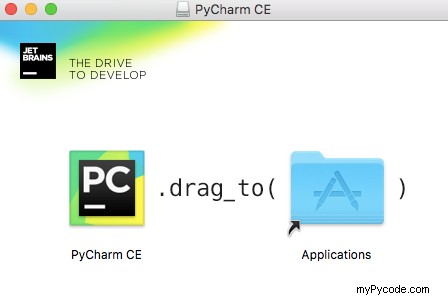
Étape 4 : Dans le dossier Applications, double-cliquez sur PyCharm pour ouvrir l'application.
Étape 5 : Au premier lancement, il vous sera demandé d'importer les paramètres. Cochez la case :☑️ Je n'ai pas de version précédente de PyCharm ou je ne veux pas importer mes paramètres. Cliquez sur OK et acceptez la politique de confidentialité. Conservez la configuration d'installation telle qu'elle est définie par défaut. Cliquez sur OK.
? Sur la Bienvenue l'écran, vous pouvez effectuer les actions suivantes :
- Créer un nouveau projet.
- Ouvrir un projet ou un fichier existant.
- Extraire un projet existant à partir d'un système de contrôle de version.
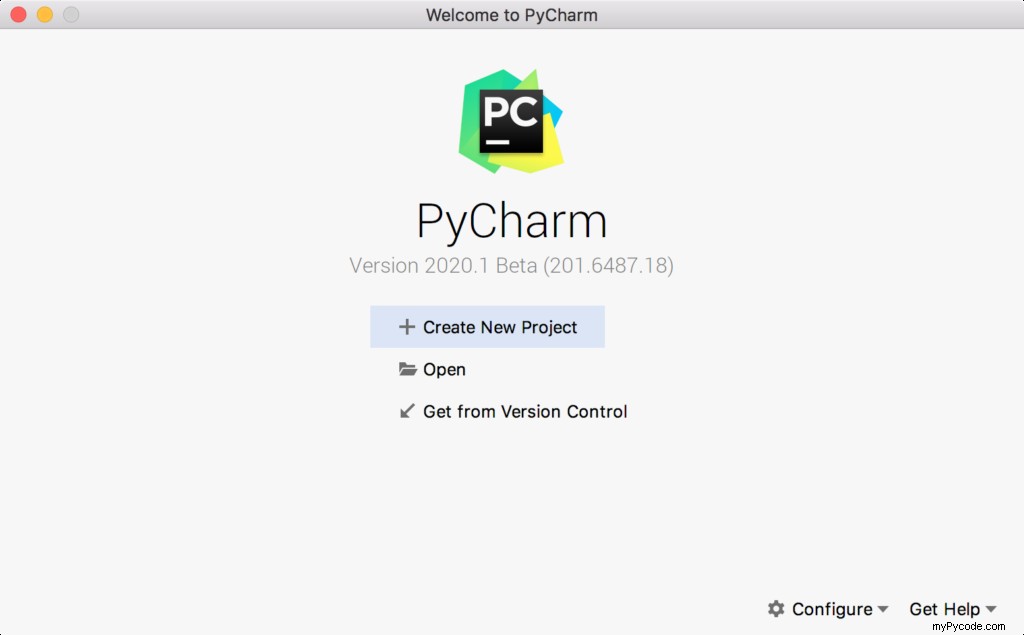
✨ Installer PyCharm sur Linux
Méthode 1 :Utiliser le package Snap
PyCharm est disponible sous forme de package Snap. Si vous utilisez Ubuntu 16.04 ou une version ultérieure, vous pouvez installer PyCharm à partir de la ligne de commande.
sudo snap install [pycharm-professional|pycharm-community] – classic
Remarque : Si vous utilisez une autre distribution Linux, vous pouvez d'abord activer la prise en charge de snap, puis utiliser la commande snap pour installer PyCharm Community Edition.
Méthode 2 :Utilisation du programme d'installation Linux officiel de JetBrains
cd ~/Downloads
tar -xzf pycharm-community-2020.1.1.tar.gz
cd pycharm-community-2020.1.1/bin
bin dossier.
chmod u+x pycharm.sh
sh pycharm.sh
Cela nous amène maintenant à la fin de la première section de ce guide complet sur PyCharm. Dans la section suivante, nous apprendrons à écrire notre premier code en Python à l'aide de PyCharm. Nous verrons également comment exécuter, déboguer et tester votre code. Commençons la prochaine phase de notre parcours PyCharm !
Veuillez cliquer sur Suivant bouton/lien ci-dessous pour passer à la section suivante de ce didacticiel !